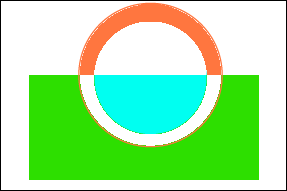Обращенные формы
- Если вы не используете текст как элемент, пропустите этот шаг. Если вы используете текст, выделите его и выберите команду Type › Create Outlines.
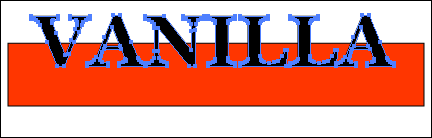
- Выделите фоновый элемент и текст или элементы переднего плана. Выберите команду Window (Окно) › Pathfinder, чтобы отобразить на дисплее палитру Pathfinder. Щелкните при нажатой клавише Option/ALT на кнопке Exclude (Исключить).
Использование клавиши Option/ALT с кнопкой Exclude одновременно расширяет изобразительный объект. Отказ от расширения изобразительного объекта, когда используется палитра Pathfinder, создает только составной контур.
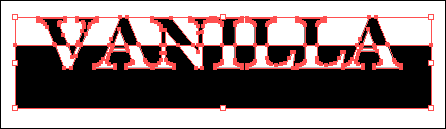
- Используйте инструмент "Прямое выделение", чтобы выделить объекты, которые вы хотите перерисовать, и измените их так, как вам желательно. Каждая оставшаяся область цвета является теперь отдельным объектом, и вы больше не можете перемещать элементы исходного изобразительного объекта. Зоны наложения, которые выглядят белыми, в действительности являются "дырами" в изобразительном объекте.
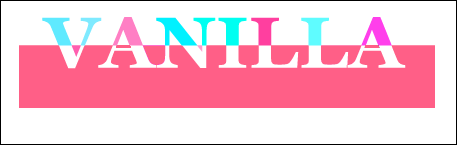
Исправление проблем составного контура
Некоторые объекты, которые вы хотите получить прозрачными, могут быть сплошь залитыми, и наоборот. Обычно эти предметы уже представляли собой составные контуры до того, как вы снова составили их. Для того чтобы разрешить эту проблему, вы должны изменить на обратное направление этих контуров.
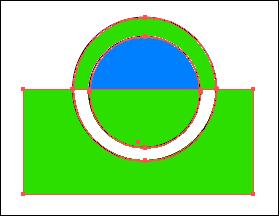
Используйте инструмент "Прямое выделение" и выделите один из контуров, который не обращен надлежащим образом. Выберите команду Window › Attributes (Атрибуты). Щелкните на кнопке Reverse Path Direction (Изменить направление контура на обратное), которая не выделена. Продолжайте выделение контуров и изменение их направлений до тех пор, пока изобразительный объект не будет отображаться на дисплее правильно.
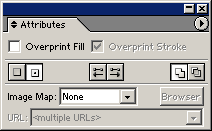
В этом примере направление контура внутренней окружности нуждалось в изменении до того, как смогло быть правильно отображено на дисплее.